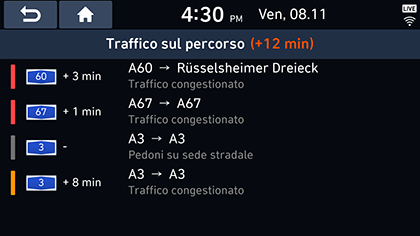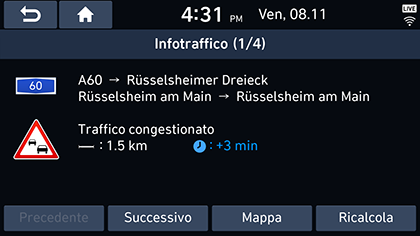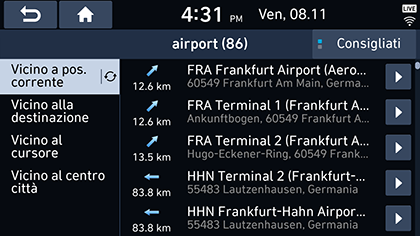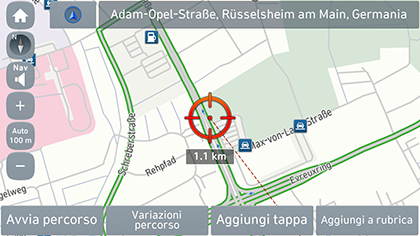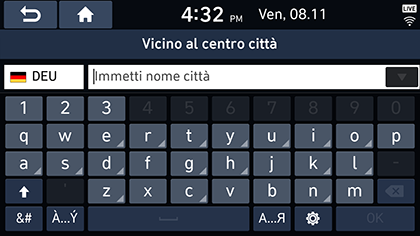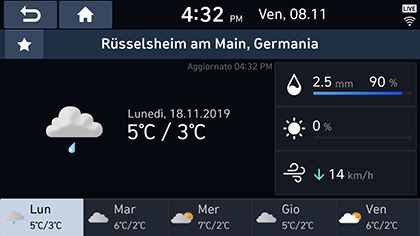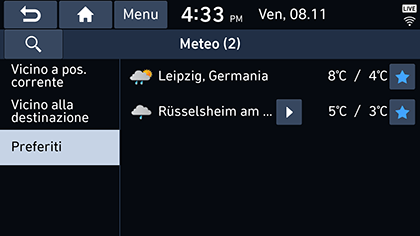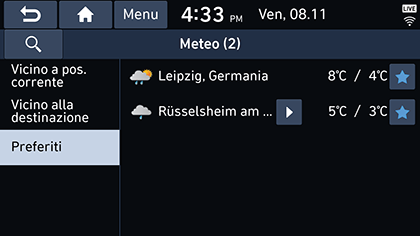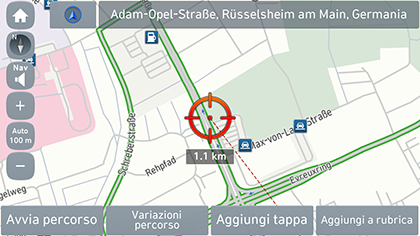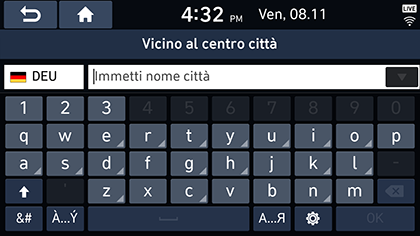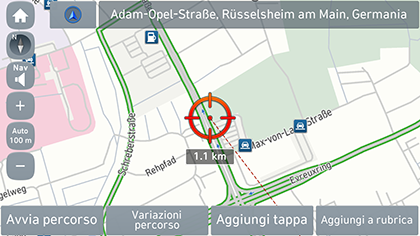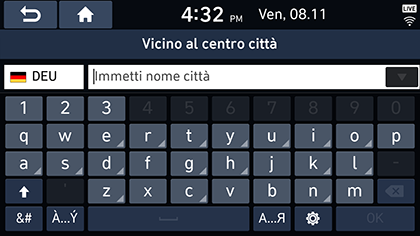Prima di usare i Servizi Connessi
Cosa sono i Servizi Connessi?
I Servizi Connessi usano il Servizio LIVE TomTom per consentire agli utenti di ricevere informazioni aggiuntive all'interno del loro sistema di navigazione dell'auto attraverso la rete di telefonia mobile.
Traffico
Fornisce precise informazioni sul traffico con aggiornamenti ogni due minuti. Impostando la destinazione, è possibile ricevere consigli per ricalcolare il percorso a seconda delle condizioni del traffico.
Live POI (Punti di Interesse)
Fornisce i risultati relativi alla ricerca dei POI in base alle informazioni sulla posizione in tempo reale.
Meteo
Fornisce informazioni e previsioni meteo per cinque giorni, oltre alle informazioni meteo relative alle principali città europee presenti sulla mappa.
Parcheggi live
Fornisce informazioni sul parcheggio e sulle aree di sosta delle principali città europee sulla mappa.
Stazioni di carica live / Stazioni di servizio live
Fornisce risultati di ricerca delle stazioni di rifornimento/ricarica in base alle informazioni sulla posizione in tempo reale.
Collegamento del telefono per l'uso dei Servizi Connessi
- Attivare un hotspot Wi-Fi sul proprio telefono mobile e cercare reti Wi-Fi. (Per maggiori dettagli, consultare il manuale d’uso del telefono mobile.)
|
,Nota |
|
Creando un hotspot Wi-Fi si potrebbe incorrere in costi aggiuntivi per il traffico dati, a seconda del proprio piano dati, in particolare quando si è in roaming. La batteria del telefono mobile potrebbe scaricarsi velocemente, si consiglia pertanto di mettere in carica il telefono durante l’utilizzo dei Servizi Connessi. |
- Premere [SETUP] > [Dati/Rete].
- Premere [Wi-Fi].
|
|
- Premere [Wi-Fi]. Selezionare la rete desiderata. (Se si desidera connettersi manualmente alla rete Wi-Fi, premere [Aggiungi rete Wi-Fi]. In particolare, è possibile connettersi a reti Wi-Fi nascoste.)
|
,Nota |
|
La prima volta che ci si connette alla rete, viene visualizzata la schermata di notifica di condivisione delle informazioni. Leggere attentamente e quindi premere [Attiva]. |
Infotraffico
Le informazioni su eventi del traffico/stradali correnti vengono visualizzate in sintesi nell'elenco delle informazioni sul traffico. A seconda delle condizioni, questa funzione potrebbe non produrre risultati.
- Premere [A] > [Hyundai LIVE] > [Infotraffico].
|
|
- Appare solo quando sono disponibili informazioni sul traffico, nel caso in cui sia stato impostato un percorso.
- Nel titolo viene indicato il tempo totale di ritardo. Questo può essere diverso dalla somma di ciascun ritardo a causa dell'arrotondamento.
- Selezionare gli elementi desiderati.
|
|
- [Precedente]/[Successivo]: Passa tra i diversi eventi del traffico.
- [Mappa]: Visualizza la schermata della mappa per l’area selezionata.
- [Ricalcola]: Ricalcola il percorso in base alle informazioni sul traffico.
POI online (Punti di Interesse)
È possibile impostare come destinazione un POI utilizzando diversi metodi di ricerca.
Ricerca di POI per [Vicino alla posizione corrente] o [Vicino alla destinazione]
- Premere [A] > [Hyundai LIVE] > [POI online].
- Inserire il nome del POI (Punto di Interesse) desiderato e premere [OK].
|
|
- Premere [Vicino alla posizione corrente] o [Vicino alla destinazione].
- [Vicino alla posizione corrente]: Cerca i POI nelle vicinanze della posizione corrente del veicolo.
- [Vicino alla destinazione]: Cerca i POI nelle vicinanze della destinazione selezionata.
- Selezionare la destinazione desiderata.
- Seguire il passaggio 3 della sezione “Ricerca di un indirizzo”.
Ricerca di POI per [Vicino al cursore]
- Premere a lungo sull’area desiderata della mappa. Il punto selezionato viene centrato sullo schermo e viene visualizzato il simbolo di scorrimento.
|
|
- Premere [A] > [Hyundai LIVE] > [POI online].
- Inserire il nome del POI (Punto di Interesse) desiderato e premere [OK].
- Premere [Vicino al cursore]: Cerca i POI nelle vicinanze della posizione del simbolo di scorrimento.
- Selezionare la destinazione desiderata.
- Seguire il passaggio 3 della sezione “Ricerca di un indirizzo”.
Ricerca di POI per [Vicino al centro città]
- Premere [A] > [Hyundai LIVE] > [POI online].
- Inserire il nome del POI (Punto di Interesse) desiderato e premere [OK].
- Premere [Vicino al centro città].
|
|
- Inserire il nome della città desiderata e premere [OK].
- Selezionare la destinazione desiderata.
- Seguire il passaggio 3 della sezione “Ricerca di un indirizzo”.
Meteo
Questa funzione fornisce informazioni meteo per la giornata corrente e i giorni successivi, relative alla posizione corrente e alla destinazione.
- Premere [A] > [Hyundai LIVE] > [Meteo] > [Posizione corrente] o [Destinaz.].
- [Posizione corrente]: Mostra le informazioni meteo relative alla posizione corrente.
- [Destinaz.]: Mostra le informazioni meteo relative alla destinazione.
- Premere sull’elenco desiderato per maggiori informazioni meteo.
|
|
Impostazione dei Preferiti
Se nel menu [Preferiti] sono già state salvate le posizioni preferite, è possibile controllarne facilmente le informazioni meteo.
Premere [A] > [Hyundai LIVE] > [Meteo] > [Preferiti].
|
|
|
,Nota |
|
È anche possibile aggiungere la posizione corrente o la destinazione come preferiti. Premere [A] > [Hyundai LIVE] > [Meteo] > [Posizione corrente] o [Destinaz.] > [ |
Eliminazione di Preferiti
- Premere [A] > [Hyundai LIVE] > [Meteo] > [Preferiti].
|
|
- Selezionare l’elemento desiderato, quindi premere [
 ].
].
Parcheggio in tempo reale
È possibile impostare un parcheggio come destinazione utilizzando diversi metodi di ricerca. È possibile impostare l'opzione ricerca avanzata premendo [Tipo].
Questa funzione fornisce informazioni sui parcheggi locali e delle principali città europee sulla mappa.
Ricerca di un parcheggio per [Vicino alla posizione corrente] o [Vicino alla destinazione]
- Premere [A] > [Hyundai LIVE] > [Parcheggio in tempo reale].
- Premere [Vicino alla posizione corrente] o [Vicino alla destinazione].
- [Vicino alla posizione corrente]: Cerca parcheggi nelle vicinanze della posizione corrente del veicolo.
- [Vicino alla destinazione]: Cerca parcheggi nelle vicinanze della destinazione selezionata.
- Selezionare la destinazione desiderata.
- Seguire il passaggio 3 della sezione “Ricerca di un indirizzo”.
Ricerca di parcheggi per [Vicino al cursore]
- Premere a lungo sull’area desiderata della mappa. Il punto selezionato viene centrato sullo schermo e viene visualizzato il simbolo di scorrimento.
|
|
- Premere [A] > [Hyundai LIVE] > [Parcheggio in tempo reale] > [Vicino al cursore].
- Selezionare la destinazione desiderata.
- Seguire il passaggio 3 della sezione “Ricerca di un indirizzo”.
Ricerca di parcheggi per [Vicino al centro città]
- Premere [A] > [Hyundai LIVE] > [Parcheggio in tempo reale] > [Vicino al centro città].
|
|
- Inserire il nome della città desiderata e premere [OK].
- Selezionare la destinazione desiderata.
- Seguire il passaggio 3 della sezione “Ricerca di un indirizzo”.
Stazioni di carica live (Stazioni di servizio live)
È possibile impostare una stazione di ricarica come destinazione utilizzando diversi metodi di ricerca.
Ricerca di staziooni di carica (staz. di servizio) per [Vicino alla posizione corrente] o [Vicino alla destinazione]
- Premere [A] > [Hyundai LIVE] > [Stazioni di carica live] o [Stazioni di servizio live].
- Premere [Vicino alla posizione corrente] o [Vicino alla destinazione].
- [Vicino alla posizione corrente]: ricerca le stazioni di ricarica vicino alla posizione corrente del veicolo.
- [Vicino alla destinazione]: ricerca le stazioni di ricarica vicino alla destinazione selezionata.
- Selezionare la destinazione desiderata.
- Seguire il passaggio 3 della sezione “Ricerca di un indirizzo”.
Ricerca di staziooni di carica (staz. di servizio) per [Vicino al cursore]
- Premere a lungo sull’area desiderata della mappa. Il punto selezionato viene centrato sullo schermo e viene visualizzato il simbolo di scorrimento.
|
|
- Premere [A] > [Hyundai LIVE] > [Stazioni di carica live] o [Stazioni di servizio live] > [Vicino al cursore].
- Selezionare la destinazione desiderata.
- Seguire il passaggio 3 della sezione “Ricerca di un indirizzo”.
Ricerca di staziooni di carica (staz. di servizio) per [Vicino al centro città]
- Premere [A] > [Hyundai LIVE] > [Stazioni di carica live] o [Stazioni di servizio live] > [Vicino al centro città].
|
|
- Inserire il nome della città desiderata e premere [OK].
- Selezionare la destinazione desiderata.
- Seguire il passaggio 3 della sezione “Ricerca di un indirizzo”.
Disponibilità dei Servizi Connessi per Paese
(“SÌ”: Disponibile,/“NO”: Non disponibile) [Disponibilità al momento della stampa nel 2016]
|
Codice ISO |
Paese/Territorio |
Traffico |
Meteo |
|
AD |
Andorra |
SÌ |
SÌ |
|
AL |
Albania |
NO |
SÌ |
|
AT |
Austria |
SÌ |
SÌ |
|
BA |
Bosnia ed Erzegovina |
NO |
SÌ |
|
BE |
Belgio |
SÌ |
SÌ |
|
BG |
Bulgaria |
NO |
SÌ |
|
BY |
Bielorussia |
NO |
SÌ |
|
CH |
Svizzera |
SÌ |
SÌ |
|
CZ |
Repubblica Ceca |
SÌ |
SÌ |
|
DE |
Germania |
SÌ |
SÌ |
|
DK |
Danimarca |
SÌ |
SÌ |
|
EE |
Estonia |
NO |
SÌ |
|
ES |
Spagna |
SÌ |
SÌ |
|
FI |
Finlandia |
SÌ |
SÌ |
|
FR |
Francia |
SÌ |
SÌ |
|
GB |
Gran Bretagna |
SÌ |
SÌ |
|
GI |
Gibilterra |
SÌ |
SÌ |
|
GR |
Grecia |
SÌ |
SÌ |
|
HR |
Croazia |
NO |
SÌ |
|
HU |
Ungheria |
SÌ |
SÌ |
|
IE |
Irlanda |
SÌ |
SÌ |
|
IS |
Islanda |
NO |
SÌ |
|
IT |
Italia |
SÌ |
SÌ |
|
LI |
Liechtenstein |
SÌ |
SÌ |
|
LT |
Lituania |
NO |
SÌ |
|
LU |
Lussemburgo |
SÌ |
SÌ |
|
LV |
Lettonia |
NO |
SÌ |
|
MC |
Principato di Monaco |
SÌ |
SÌ |
|
MD |
Moldavia |
NO |
SÌ |
|
ME |
Montenegro |
NO |
SÌ |
|
MK |
Repubblica di Macedonia |
NO |
SÌ |
|
NL |
Paesi Bassi |
SÌ |
SÌ |
|
NO |
Norvegia |
SÌ |
SÌ |
|
PL |
Polonia |
SÌ |
SÌ |
|
PT |
Portogallo |
SÌ |
SÌ |
|
RO |
Romania |
NO |
SÌ |
|
RS |
Serbia |
NO |
SÌ |
|
RU |
Russia |
SÌ |
SÌ |
|
SE |
Svezia |
SÌ |
SÌ |
|
SI |
Slovenia |
NO |
SÌ |
|
SK |
Repubblica Slovacca |
SÌ |
SÌ |
|
SM |
San Marino |
SÌ |
SÌ |
|
TR |
Turchia |
SÌ |
SÌ |
|
UA |
Ucraina |
NO |
SÌ |
|
VA |
Città del Vaticano |
SÌ |
SÌ |
|
Codice ISO |
Paese/Territorio |
Avvisi Autovelox |
POI Live |
|
AD |
Andorra |
SÌ |
SÌ |
|
AL |
Albania |
NO |
NO |
|
AT |
Austria |
SÌ |
SÌ |
|
BA |
Bosnia ed Erzegovina |
NO |
NO |
|
BE |
Belgio |
SÌ |
SÌ |
|
BG |
Bulgaria |
SÌ |
SÌ |
|
BY |
Bielorussia |
NO |
NO |
|
CH |
Svizzera |
NO |
SÌ |
|
CZ |
Repubblica Ceca |
SÌ |
SÌ |
|
DE |
Germania |
SÌ |
SÌ |
|
DK |
Danimarca |
SÌ |
SÌ |
|
EE |
Estonia |
SÌ |
SÌ |
|
ES |
Spagna |
SÌ |
SÌ |
|
FI |
Finlandia |
SÌ |
SÌ |
|
FR |
Francia |
SÌ |
SÌ |
|
GB |
Gran Bretagna |
SÌ |
SÌ |
|
GI |
Gibilterra |
SÌ |
SÌ |
|
GR |
Grecia |
SÌ |
NO |
|
HR |
Croazia |
SÌ |
SÌ |
|
HU |
Ungheria |
SÌ |
SÌ |
|
IE |
Irlanda |
SÌ |
SÌ |
|
IS |
Islanda |
NO |
SÌ |
|
IT |
Italia |
SÌ |
SÌ |
|
LI |
Liechtenstein |
NO |
SÌ |
|
LT |
Lituania |
SÌ |
SÌ |
|
LU |
Lussemburgo |
SÌ |
SÌ |
|
LV |
Lettonia |
SÌ |
SÌ |
|
MC |
Principato di Monaco |
SÌ |
SÌ |
|
MD |
Moldavia |
NO |
NO |
|
ME |
Montenegro |
NO |
SÌ |
|
MK |
Repubblica di Macedonia |
NO |
NO |
|
NL |
Paesi Bassi |
SÌ |
SÌ |
|
NO |
Norvegia |
SÌ |
SÌ |
|
PL |
Polonia |
SÌ |
SÌ |
|
PT |
Portogallo |
SÌ |
SÌ |
|
RO |
Romania |
SÌ |
SÌ |
|
RS |
Serbia |
SÌ |
SÌ |
|
RU |
Russia |
SÌ |
SÌ |
|
SE |
Svezia |
SÌ |
SÌ |
|
SI |
Slovenia |
SÌ |
SÌ |
|
SK |
Repubblica Slovacca |
SÌ |
SÌ |
|
SM |
San Marino |
SÌ |
SÌ |
|
TR |
Turchia |
NO |
SÌ |
|
UA |
Ucraina |
SÌ |
SÌ |
|
VA |
Città del Vaticano |
SÌ |
SÌ |
|
,Nota |
|